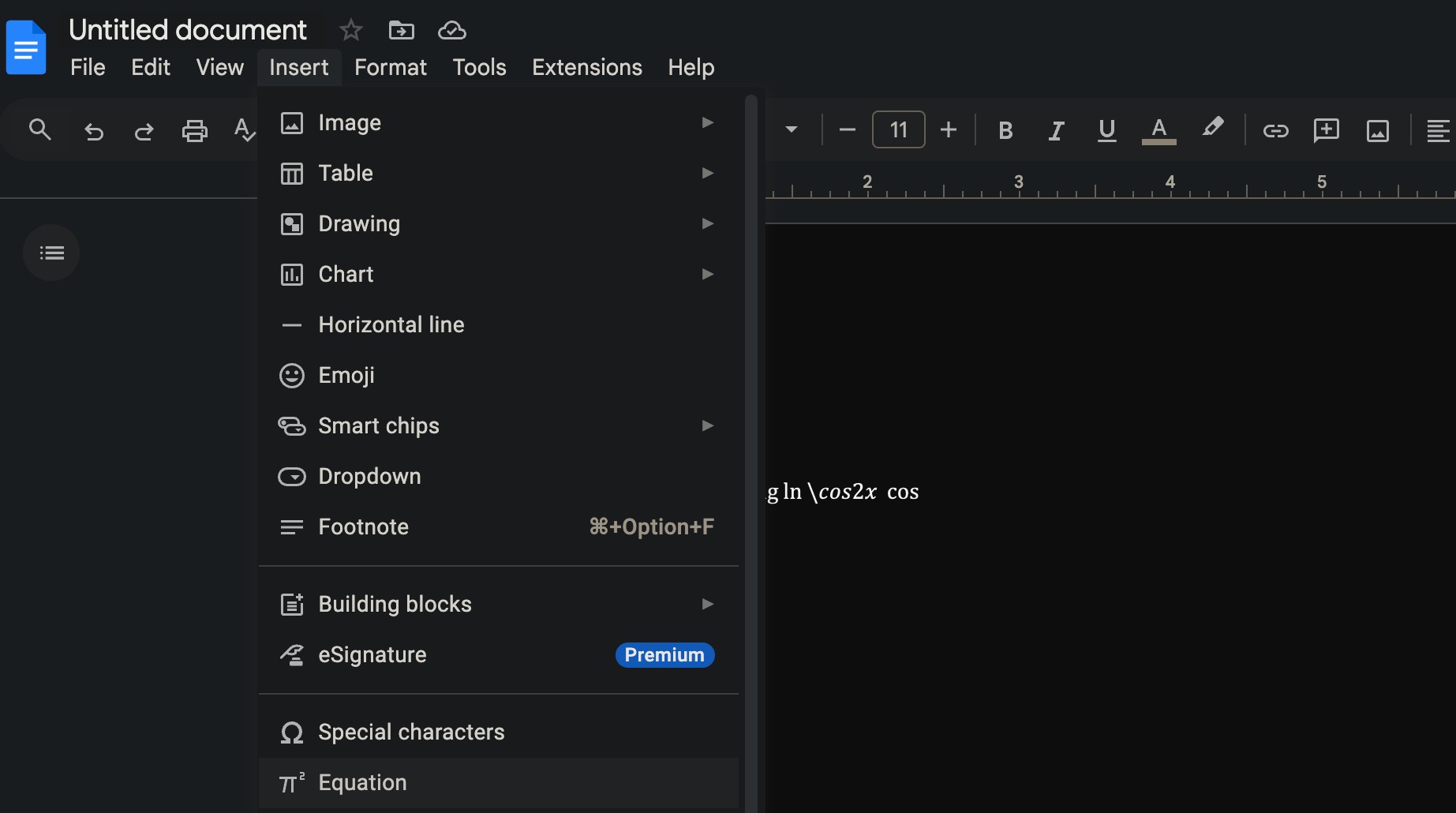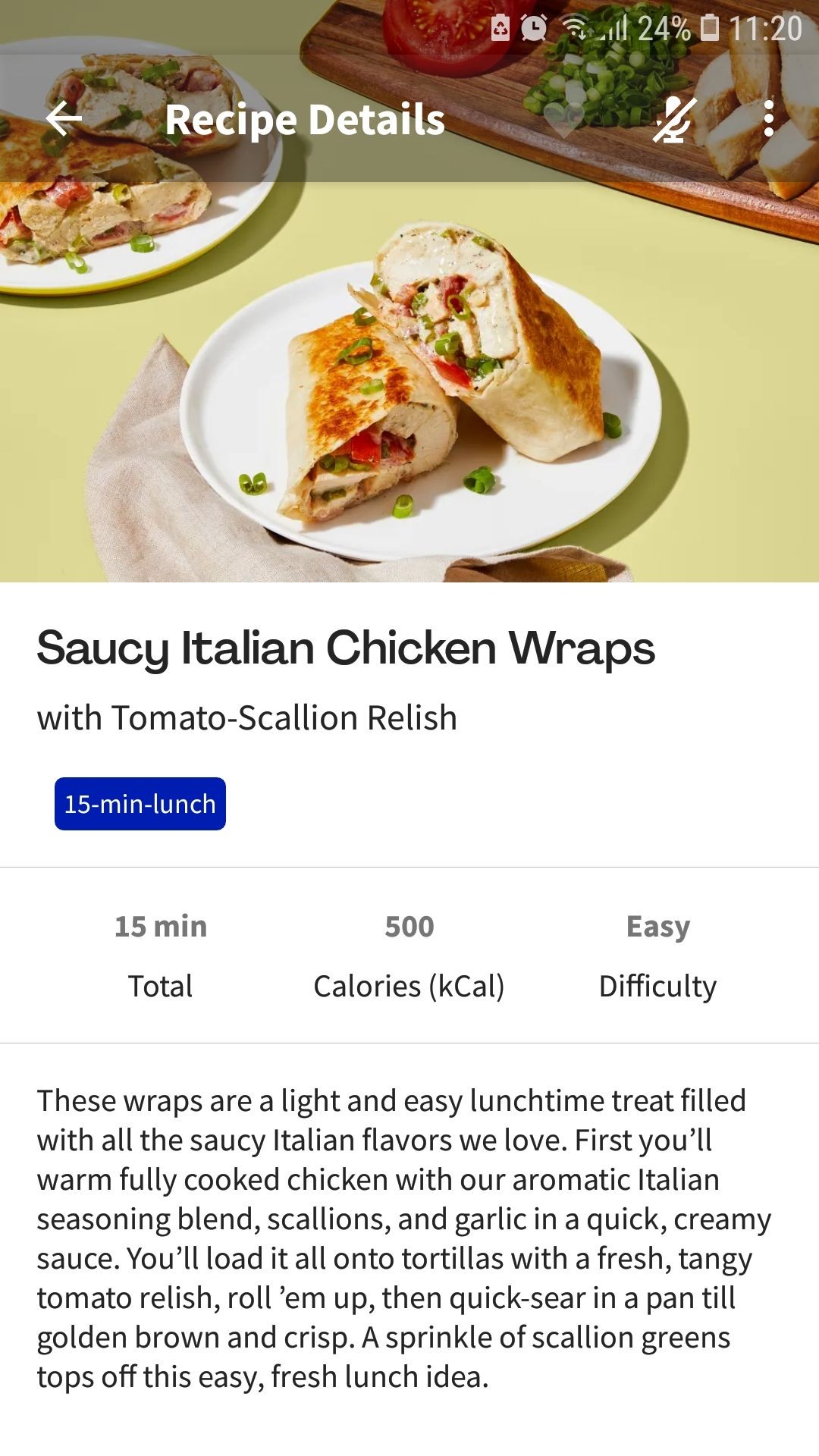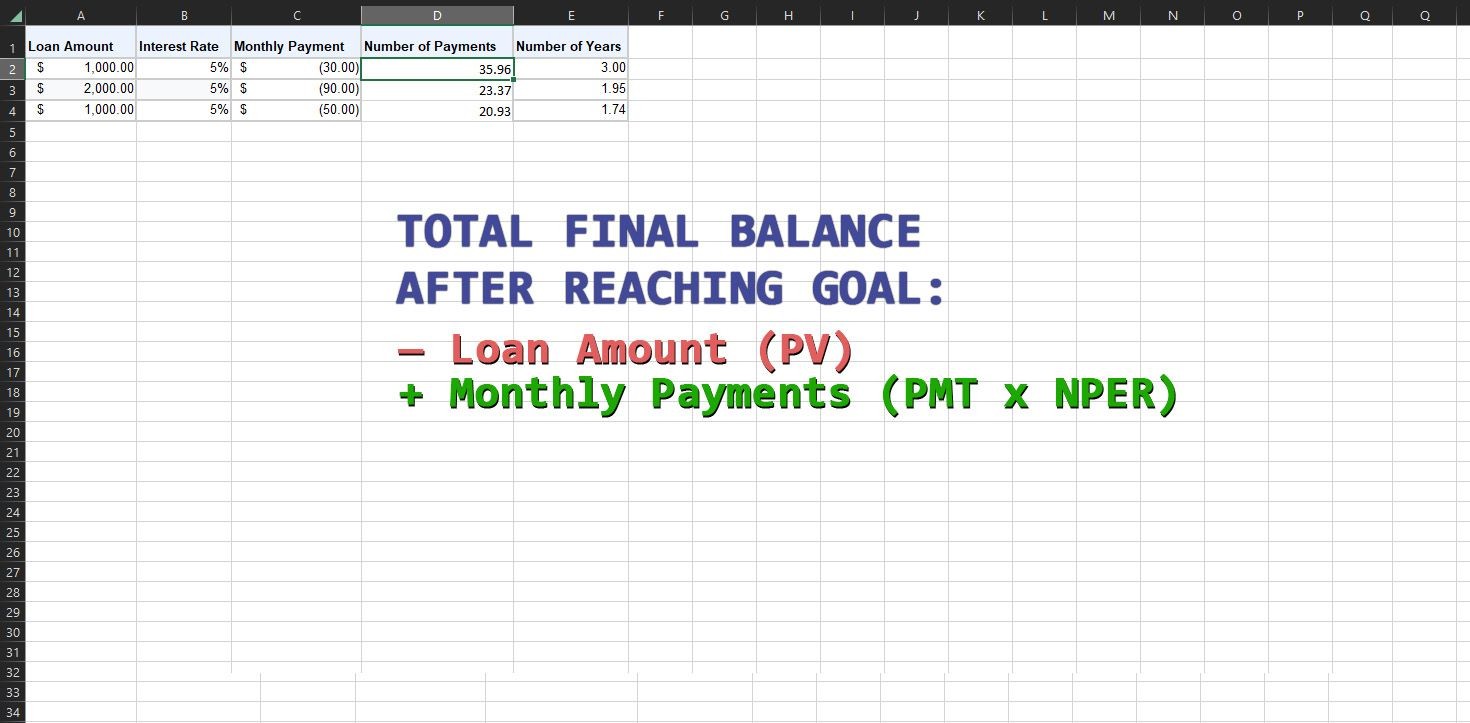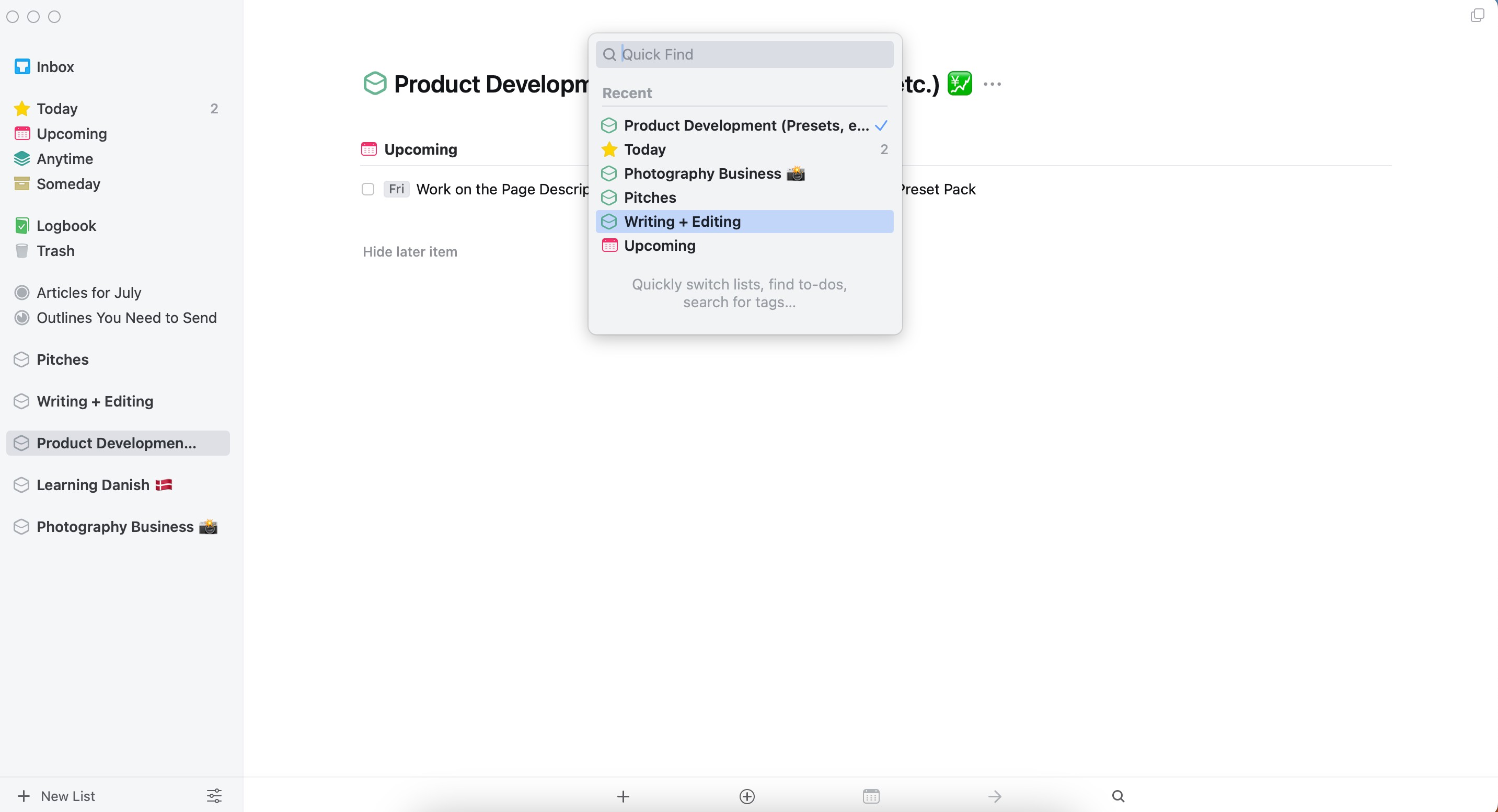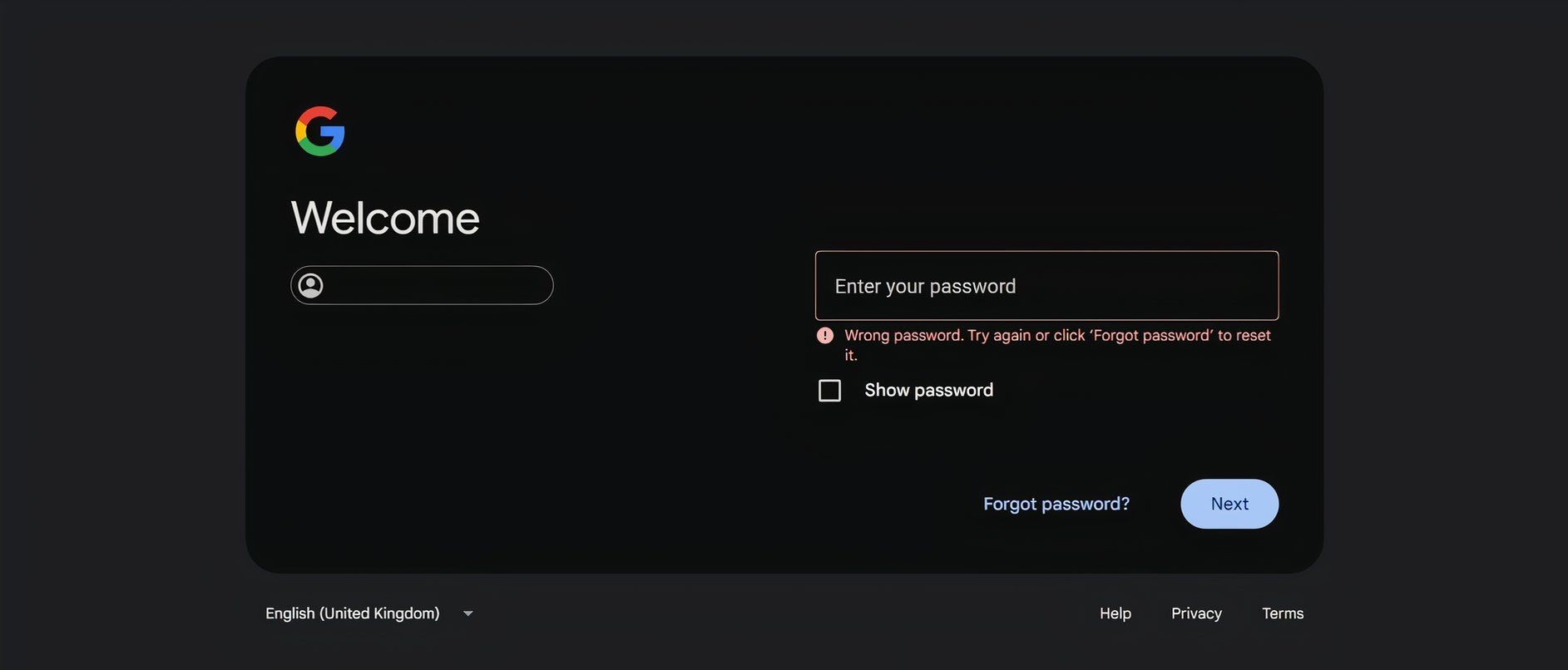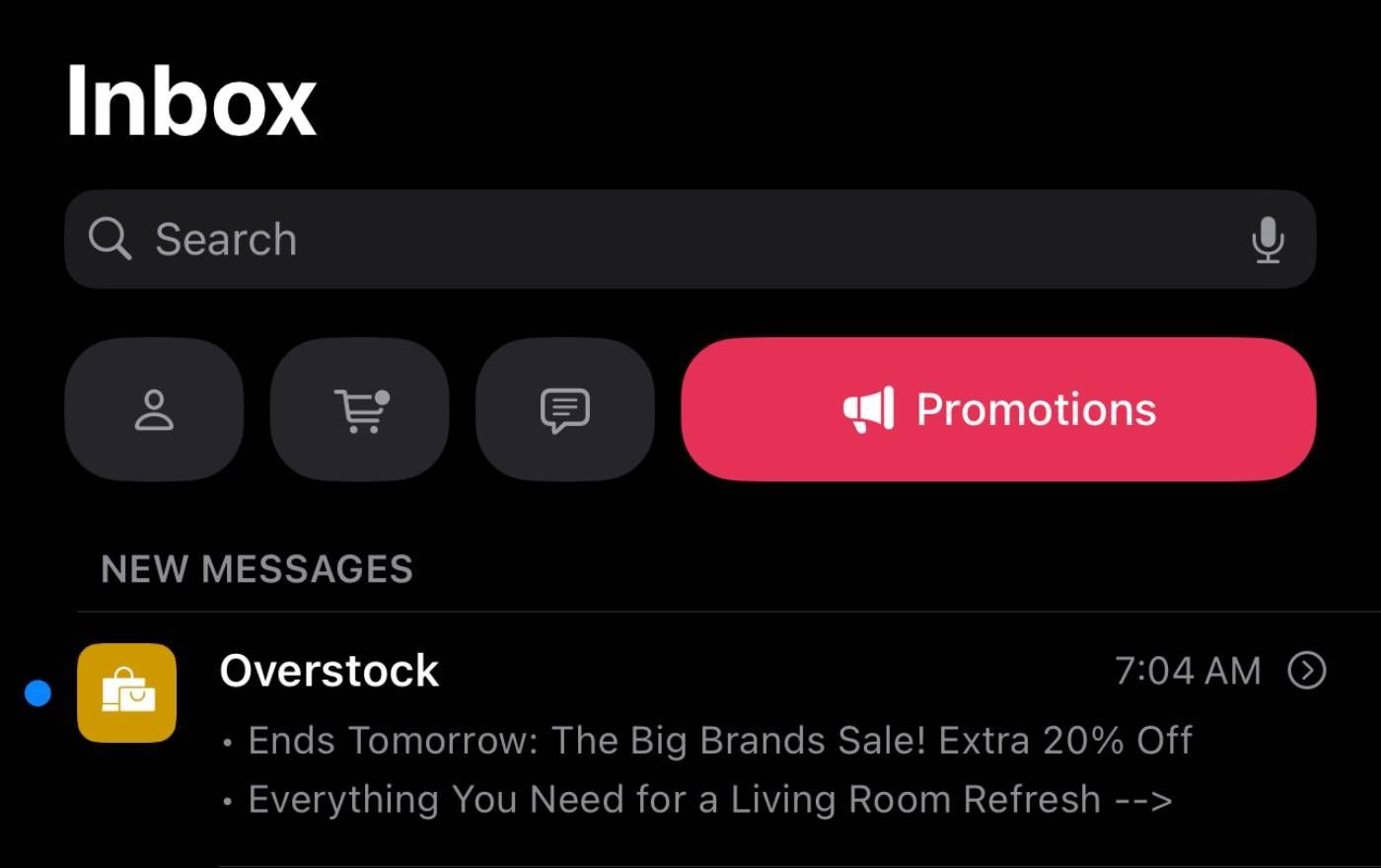Contents
Việc viết blog không chỉ đơn giản là viết từ trong tài liệu và tải lên trang web của bạn. Để quản lý công việc một cách hiệu quả, Notion là một công cụ tuyệt vời giúp bạn giữ mọi thứ trong một nơi. Dù bạn chỉ sử dụng gói miễn phí, bạn vẫn có thể sử dụng Notion để theo dõi lịch biểu nội dung cho cả trang web và mạng xã hội. Hơn nữa, bạn có thể viết dàn ý và bài viết ngay trong ứng dụng. Notion cũng là nơi tuyệt vời để lưu trữ các mục tiêu cho blog của bạn. Hướng dẫn này sẽ cung cấp cho bạn mọi thông tin cần thiết về cách quản lý trang blog của bạn trong ứng dụng.
1. Tạo Không Gian Làm Việc Mới
Khi quản lý blog trong Notion, việc tạo một không gian làm việc chuyên dụng cho hoạt động này là một ý tưởng tốt. Notion cho phép bạn tạo nhiều không gian làm việc với gói miễn phí, và quy trình không quá phức tạp. Lưu ý rằng bạn cần sử dụng ứng dụng web nếu muốn thay đổi tên và biểu tượng của không gian làm việc.
- Mở Notion và đi đến tên không gian làm việc hiện tại ở góc trên bên trái.
- Nhấn vào biểu tượng ba chấm bên cạnh địa chỉ email liên kết với tài khoản Notion của bạn.
- Chọn Tham gia hoặc tạo không gian làm việc.
- Làm theo các hướng dẫn còn lại trên màn hình để hoàn tất không gian làm việc của bạn. Các bước sẽ phụ thuộc vào loại bạn chọn.
Nếu bạn mới sử dụng ứng dụng, hãy tham khảo hướng dẫn toàn diện cho người mới bắt đầu với Notion.
2. Thiết Kế Lịch Biểu Nội Dung
Lịch biểu nội dung giúp bạn duy trì tính nhất quán trong việc tải lên trang web và quản lý các tài khoản mạng xã hội khi bạn phát triển. Notion có nhiều tùy chọn để thiết kế lịch biểu nội dung, và bạn thậm chí có thể chọn từ nhiều mẫu nếu muốn giảm bớt công việc thủ công.
Thiết kế một lịch biểu nội dung từ đầu không quá khó. Làm theo các bước sau:
- Tạo một trang mới trong Notion bằng cách nhấn vào biểu tượng + bên cạnh Riêng tư trong thanh công cụ bên trái. Hoặc chọn Trang mới gần phía trên.
- Khi trang trống xuất hiện, chọn Bảng. Sau đó, chọn Cơ sở dữ liệu mới.
Bạn có thể tùy chỉnh lịch biểu nội dung cho blog và mạng xã hội trong Notion bằng cách đi đến biểu tượng + ở đầu mỗi cột và chọn các chỉ số khác nhau. Ví dụ, bạn có thể thêm ngày hết hạn, trạng thái và tiêu đề.
Dưới đây là ví dụ về một lịch biểu nội dung blog hoàn chỉnh.
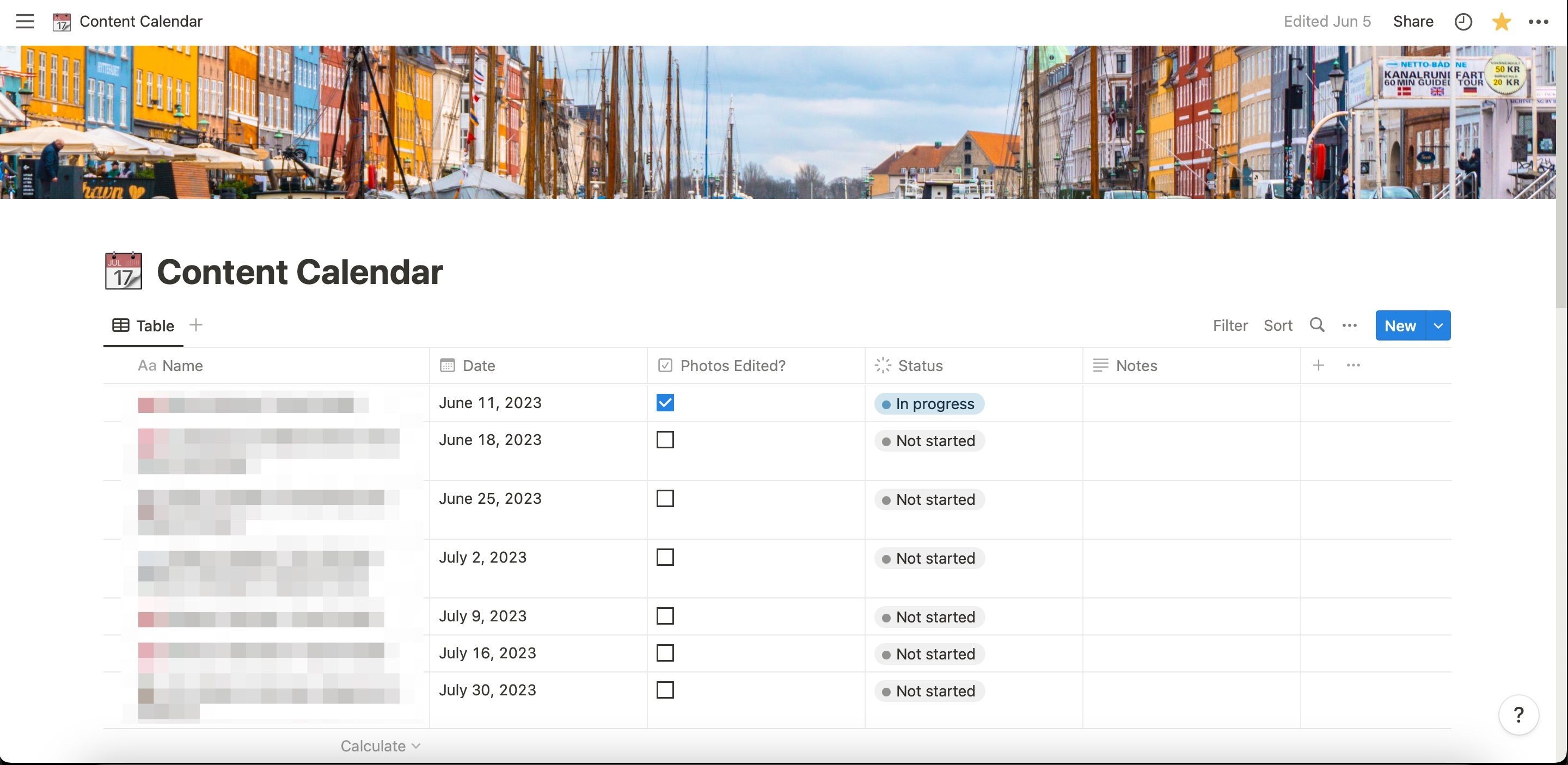 Lịch Biểu Nội Dung Trong Notion
Lịch Biểu Nội Dung Trong Notion
Nếu bạn muốn sử dụng mẫu, hãy xem thêm về cách sử dụng mẫu lịch biểu nội dung trong Notion.
3. Theo Dõi Ý Tưởng
Mỗi bài viết blog bạn viết đều có thể cung cấp thêm ý tưởng để bạn khám phá. Nhưng theo thời gian, bạn có thể quên nhiều ý tưởng này nếu không ghi chú lại chúng ở đâu đó. May mắn thay, việc làm điều này trong Notion rất đơn giản.
Bạn có thể theo dõi ý tưởng chủ đề, các sản phẩm có thể ra mắt và nhiều hơn nữa bằng cách tạo một trang trống. Đi đến + hoặc Trang mới để làm điều này.
Một số phím tắt bạn có thể sử dụng khi gõ ý tưởng bao gồm:
- / và chọn Danh sách việc cần làm để đánh dấu từng ý tưởng bạn khám phá thêm
- – và nhấn space để tạo các điểm liệt kê
- Gõ : theo sau bằng tên emoji (không có khoảng trắng) để thêm emoji
Có hơn một trăm phím tắt Notion bạn có thể sử dụng để tùy chỉnh trang và quản lý công việc của mình.
4. Đặt Mục Tiêu Cho Blog Của Bạn
Dù bạn muốn blog của mình trở thành một doanh nghiệp toàn thời gian sau này hay chỉ muốn thử thách bản thân, việc đặt mục tiêu cho blog là đáng suy nghĩ. Ví dụ, bạn muốn đạt được bao nhiêu lượt đọc hàng tháng vào cuối năm và bạn sẽ đạt được điều đó như thế nào?
Bạn có thể đặt mục tiêu trong một trang trống, nhưng bạn sẽ tìm thấy nhiều mẫu theo dõi mục tiêu cho phép bạn đi vào chi tiết hơn.
- Đi đến Thư viện Mẫu Notion.
- Nhập “mục tiêu” vào thanh tìm kiếm để đánh giá các lựa chọn của bạn.
- Khi bạn tìm thấy mẫu bạn thích, hãy sao chép nó vào không gian làm việc của bạn. Một số mẫu cần mua trước khi bạn có thể sử dụng, vì vậy bạn có thể hoàn tất quá trình thanh toán nếu cần.
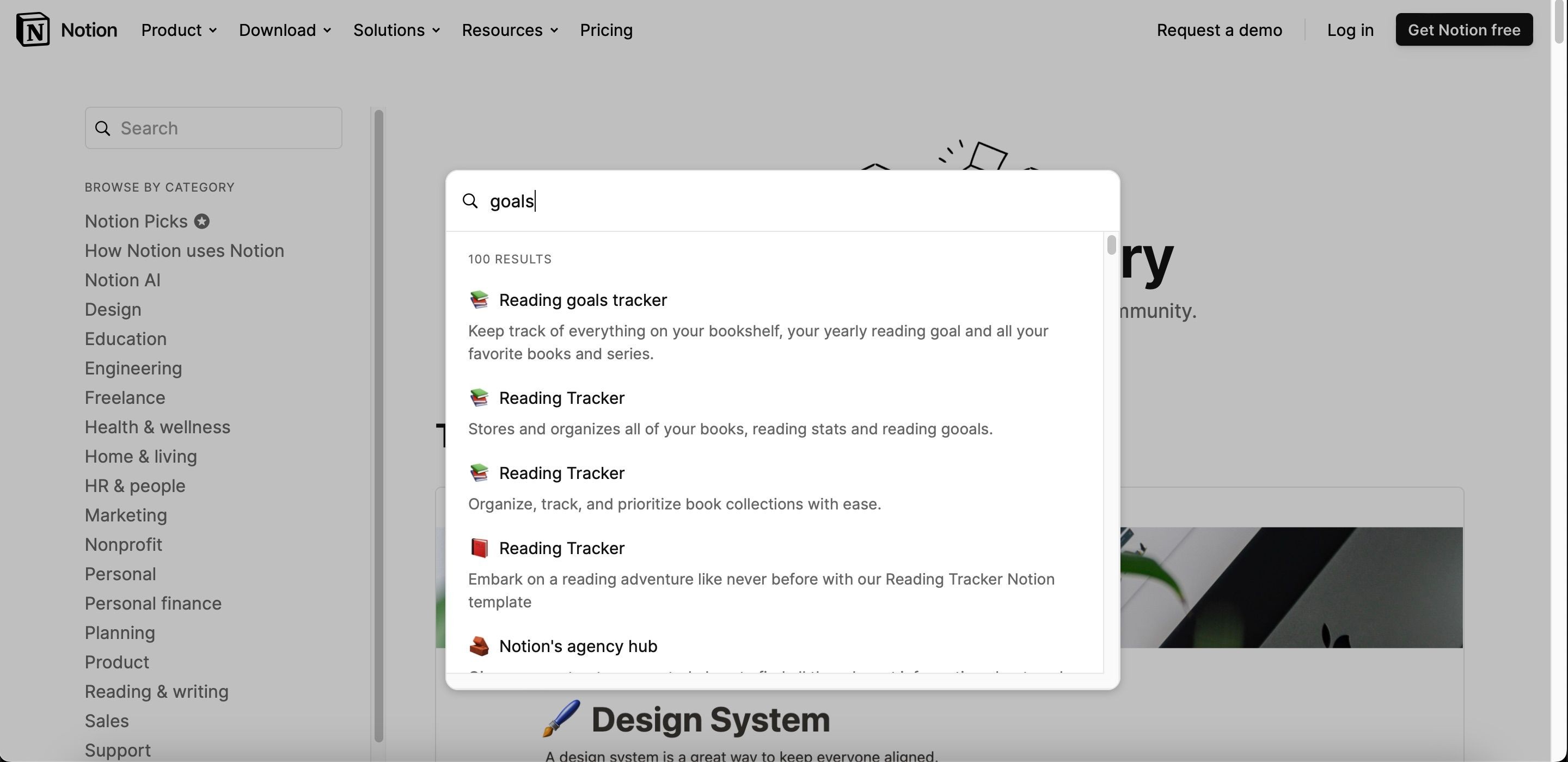 Cách Tìm Kiếm Mẫu Trong Notion
Cách Tìm Kiếm Mẫu Trong Notion
5. Theo Dõi Các Đăng Ký Blog
Bạn có thể bắt đầu một blog miễn phí, nhưng việc ít nhất trả tiền cho tên miền và bảo vệ trang web là một ý tưởng tốt. Theo thời gian, bạn có thể muốn mua thêm các công cụ như phần mềm chỉnh sửa ảnh để tạo ra nội dung chất lượng cao hơn và làm việc hiệu quả hơn.
Giống như các đăng ký trong cuộc sống cá nhân, các đăng ký blog có thể tăng lên. Việc theo dõi những điều này sẽ giúp bạn đảm bảo rằng bạn vẫn trong khả năng chi trả, và chúng cũng sẽ giúp báo cáo thuế dễ dàng hơn nếu bạn biến dự án của mình thành một doanh nghiệp.
Bạn sẽ tìm thấy nhiều mẫu giúp bạn theo dõi các đăng ký. Ví dụ, trong khi mẫu này được thiết kế cho sinh viên, bạn có thể tùy chỉnh nó để quản lý blog của mình thay thế.
6. Viết Dàn Ý và Bài Viết Blog
Sử dụng Google Docs như một chuyên gia sẽ giúp bạn viết bài cho blog hiệu quả hơn, và bạn cũng có thể sử dụng Microsoft Word nếu bạn thích giao diện của Microsoft. Nhưng đối với những blogger muốn giữ mọi thứ trong một nơi, việc viết dàn ý và bài viết blog trong Notion là một ý tưởng thông minh.
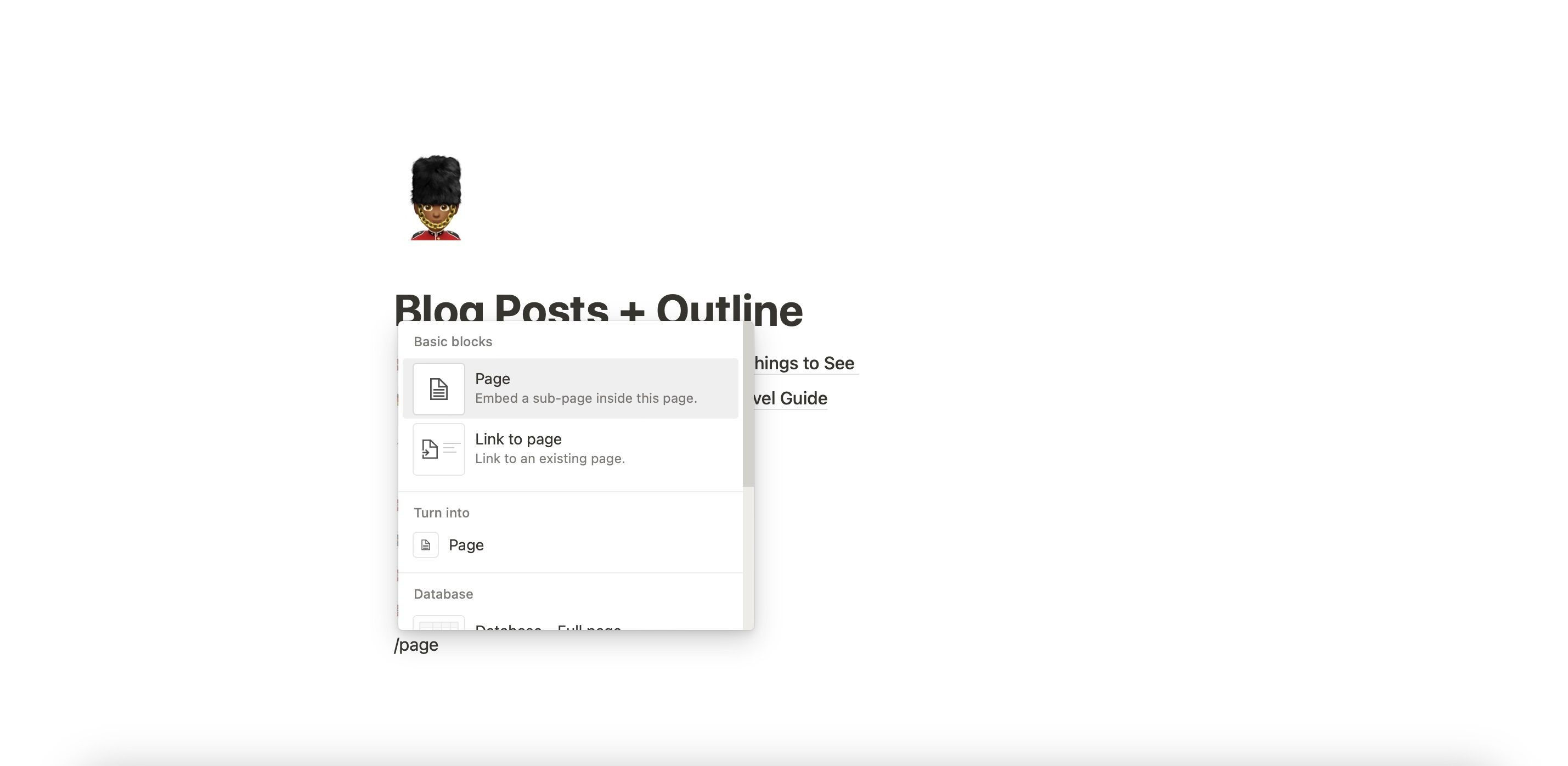 Thêm Trang Con Trong Notion
Thêm Trang Con Trong Notion
Notion có nhiều công cụ tùy chỉnh cho blogger, chẳng hạn như thêm tiêu đề và emoji vào văn bản của bạn. Bạn có thể theo dõi mọi thứ bằng cách thiết kế các trang và trang con trong ứng dụng; sau khi tạo một trang mới, tất cả những gì bạn cần làm là gõ / và chọn Trang sau khi tìm kiếm tùy chọn này.
Mọi người yêu thích sử dụng Notion vì bộ công cụ tùy chỉnh rộng rãi của nó và việc nó giúp quản lý công việc hàng ngày dễ dàng hơn nhiều. Và với tư cách là một blogger, bạn có thể tận dụng các tính năng của ứng dụng để viết bài blog, tổ chức lịch biểu nội dung, đặt mục tiêu và nhiều hơn nữa.
Khi blog của bạn thu hút nhiều khán giả hơn, Notion có khả năng mở rộng và bạn sẽ không cần phải thực hiện những thay đổi lớn. Với suy nghĩ đó, tại sao không thiết kế một không gian làm việc và bắt đầu biến giấc mơ của bạn thành hiện thực?
FAQ
1. Notion có phù hợp cho người mới bắt đầu không?
Notion rất thân thiện với người mới bắt đầu. Bạn có thể bắt đầu với các mẫu có sẵn và dần dần tùy chỉnh theo nhu cầu của mình.
2. Tôi có thể sử dụng Notion miễn phí để quản lý blog không?
Có, bạn có thể sử dụng gói miễn phí của Notion để quản lý blog, lịch biểu nội dung và các mục tiêu của mình.
3. Làm thế nào để tạo lịch biểu nội dung trong Notion?
Bạn có thể tạo lịch biểu nội dung bằng cách tạo một trang mới, chọn Bảng và sau đó tùy chỉnh các cột theo nhu cầu của bạn.
4. Notion có tính năng gì giúp viết blog dễ dàng hơn?
Notion cung cấp nhiều công cụ tùy chỉnh như thêm tiêu đề, emoji và tạo các trang con để giúp việc viết blog trở nên dễ dàng hơn.
5. Tôi có thể theo dõi các đăng ký blog trong Notion không?
Có, bạn có thể sử dụng các mẫu trong Notion để theo dõi các đăng ký blog và đảm bảo rằng bạn không vượt quá ngân sách của mình.
6. Làm thế nào để ghim các trang quan trọng trong Notion?
Bạn có thể ghim các trang quan trọng bằng cách nhấp vào biểu tượng ba chấm bên cạnh trang và chọn Thêm vào Mục yêu thích.
7. Notion có thể giúp tôi đặt mục tiêu cho blog của mình không?
Có, bạn có thể sử dụng các mẫu theo dõi mục tiêu trong Notion để đặt và theo dõi các mục tiêu cho blog của mình.
7. Ghim Các Trang Quan Trọng
Khi quản lý blog, bạn sẽ muốn truy cập nhanh vào một số trang, chẳng hạn như lịch biểu nội dung. Nếu không giữ được sự tổ chức, bạn có thể phải cuộn qua nhiều trang trong thanh công cụ bên trái để đến nơi bạn cần. May mắn thay, Notion có tính năng ghim đơn giản.
Sau khi ghim một trang trong Notion, bạn sẽ giữ các tài liệu quan trọng gần đầu thanh công cụ. Đây là những gì bạn cần làm:
- Nhấp vào biểu tượng ba chấm bên cạnh trang bạn muốn ghim.
- Chọn Thêm vào Mục yêu thích.
Hoặc, bạn có thể vào trang bạn muốn ghim và nhấp vào biểu tượng sao từ đó thay thế.